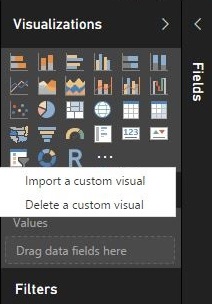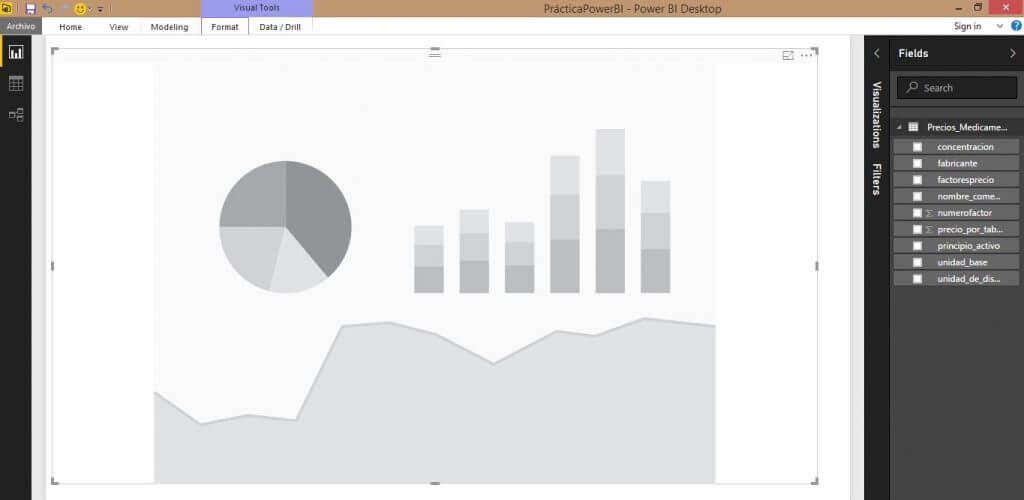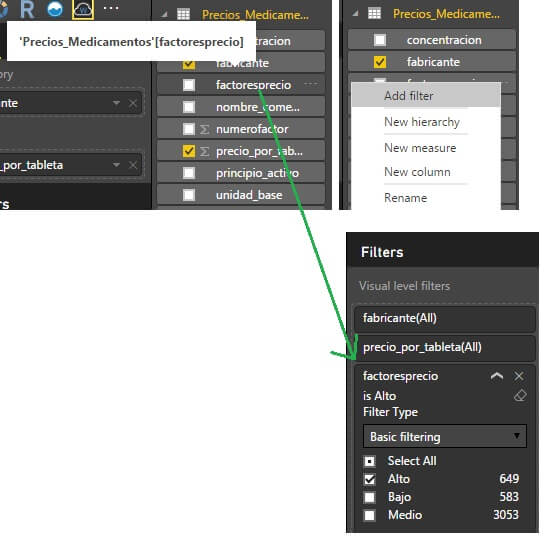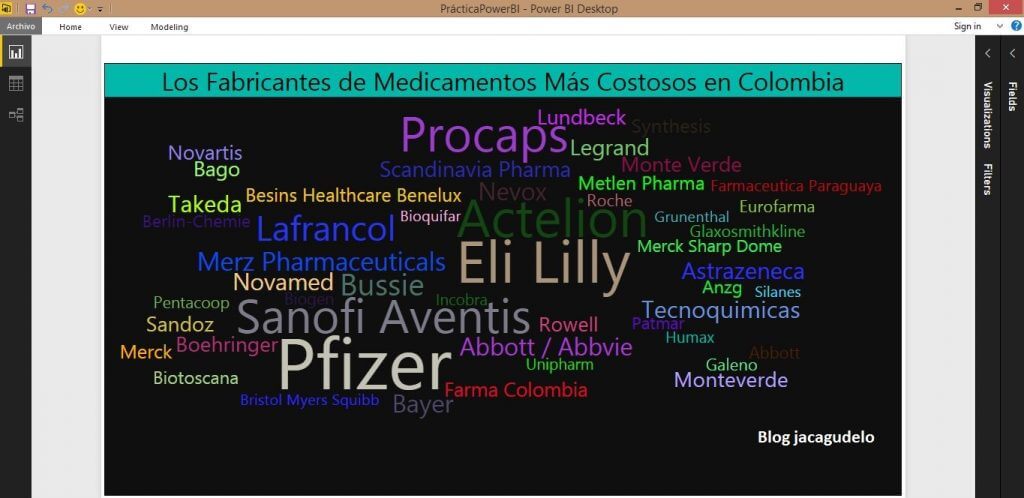World Cloud en Power BI es sin duda una de las más llamativas funcionalidades con la que cuenta Microsoft en su versión Desktop de descarga. Uno de los aspectos más importantes hoy en día es disponer de una visualización que permita fácilmente la identificación de patrones o tendencias a simple vista de manera que podamos tomar acciones rápidamente, la nube de palabras nos provee una visión sencilla y practica de lo que queramos y aquí veremos cómo funciona.
Contextualizando un poco…
Actualmente los mayores fabricantes de soluciones BI están buscando cómo ganar más terreno en la captación de usuarios, es por eso que aplicando una nueva metodología entregan a los mismos sus aplicaciones completamente gratis con funcionalidades avanzadas como por ejemplo: conexiones a Hadoop, a bases de datos NoSQL, Datos no estructurados, IoT…. extendiendo así su uso cada vez más.
Recordemos que hace algunos años cuando empezaba a tener crecimiento la implementación de soluciones BI, las organizaciones elegían un solo proveedor y a partir de ahí desplegaban toda su infraestructura con éste…hoy en día ésta tendencia está teniendo algunas brechas y es así como nos encontramos cada vez más con clientes que poseen una convergencia donde las distintas áreas de trabajo tienen sus propias herramientas de explotación de datos (SAP, Tableau, Qlick, Microstrategy, Power BI, etc).
Cabe aclarar que lo anterior solo es posible gracias a un modelo de datos existente, estable y bien definido administrado y gestionado por el mismo cliente o área de control y calidad.
La nube de palabras o Word Cloud es un tipo de visualización donde mediante una representación como una nube se puede identificar las palabras o textos más representativos o relevantes frente a distintos aspectos.
¿Qué vámos a hacer?
Para este artículo práctico elegí Power BI, hace un tiempo vengo explorando dicha aplicación y la verdad es muy completa en muchos aspectos. Quizás uno muy llamativo es que permite importar visualizaciones logrando llevar a un nivel más avanzado nuestros DashBoards con nuevas representación gráficas.
Como fuente de datos voy a hacer uso de los Datos Abiertos Colombia. El archivo elegido se llama “Precios Medicamentos” y lo puedes encontrar en el siguiente link
En el mismo encontraremos un detalle de todos los medicamentos, fabricantes, precios y demás datos donde nos enfocaremos en realizar una nube de palabras identificando al fabricante que posean los precios de medicamentos más elevados en el país.
Pasando a la acción…
Descargamos e importamos el archivo anteriormente mencionado y el cual veremos desde Power BI así:
Ahora vamos a importar la visualización Word Cloud, debido al crecimiento de los usuarios y expertos en la herramienta su crecimiento puedes encontrar distintas visualizaciones disponibles para todos, aquí están podrás ver algunas más a nosotros nos interesa ésta: WordCloud
Descárgala y veamos cómo se importa, da clic sobre los 3 puntos al final de las visualizaciones y selecciona Import a custom visual (Dependiendo del idioma que dispongas):
Seleccionas el archivo y listo, verás cómo en unos segundos aparece el logo de la visualización:
Con un clic sobre la visualización importada, nos aparecerá el objeto en la página en blanco, amplíalo un poco para poder visualizar las palabras y demás, ahora en la pestaña Fileds al lado derecho podrás visualizar la estructura de los datos importados:
Ahora con un clic selecciona el atributo “fabricante” y la métrica «precio_por_tableta» y observa lo que sucede, veras como de a poco (Según la capacidad de tu pc) van apareciendo los fabricantes que están en los datos:
Dando formato
Una vez tenemos los datos cargado en nuestra word cloud en Power BI, vámos a dar un poco de formato a los datos.
Selecciona la métrica “precio_por_tableta” con lo cual el tamaño del fabricante lo definirá dicha métrica, ubica el atributo “factoresprecio” y haz clic derecho sobre el o clic sobre los puntos al final del mismo y adiciónalo al filtro seleccionando a su vez “Alto”:
Realiza el mismo procedimiento con los siguientes atributos: Unidad_base => mg y Unidad_de_dispensacion => Tableta o Capsula.
Ya tenemos los datos que queremos ver, selecciona “Format” que se encuentra al lado de “Fileds” en el apartado donde están los atributos y filtros:
En la sección “General” vamos a cambiar 2 parámetros: “Max num…” a 50 pues así solo veremos los 50 fabricantes más importantes y en “Word-breaking” a Off (Esta opción permite dividir las frases en palabras únicas, haciendo un Split por cada espacio. Como existen fabricantes con nombres compuestos es necesario deshabilitarla)
En “Data-Colors” definimos algún color especial por cada categoría, cámbiala a tu gusto si así lo deseas.
“Stop Words” nos permite hacer una limpieza de palabras basura automáticamente o manualmente, es muy usado para visualizar por ejemplo tweets o comentarios pues elimina preposiciones y demás, pásala a “Off” pues necesitamos visualizar el nombre completo de los fabricantes.
“Rotate Text” permite definir el sentido y orientación de las palabras a visualizar, por mi parte queda a tu gusto…yo elegí pasarlo a “Off”.
“Title” definimos el título de la visualización a nuestro gusto y dejamos el formato a tu elección.
“Background”, “Lock aspect” y “Border” las dejo a tu disposición para las explores, cambies valores y experimentes los resultados.
Al final el resultado es el siguiente:
Nada mal…cierto? Como era de esperarse las farmacéuticas con los precios más altos son del extranjero aunque también tenemos presencia colombiana. Con este ejemplo puedes ver el uso sencillo y práctico de las visualizaciones de Power BI, te invito a que lo descargues, pruebes cada una y veas como puedes extender tus informes o DashBoards en poco tiempo.
Adicionalmente podrías usar el Word Cloud por ejemplo para mostrar los productos más vendidos o más buscados, las oficinas que mayores ingresos representan o incluso las palabras de los comentarios que más usan los usuarios en tus redes sociales.
Ya habías usado Power BI? En que otro escenario te imaginas la aplicación del Word Cloud? Intentaste hacer el ejercicio…lo lograste?